تدوير الفيديو عبر الإنترنت
يمكن أن تحدث الحاجة إلى تناوب الفيديو في كثير من الحالات. على سبيل المثال ، عندما يتم تصوير إحدى المواد على جهاز محمول ، ويكون اتجاهها غير مناسب لك. في هذه الحالة ، يجب تدوير الأسطوانة 90 أو 180 درجة. مع هذه المهمة ، يمكن لخدمات الإنترنت الشهيرة المعروضة في المقالة التعامل بشكل مثالي.
محتوى
مواقع تناوب الفيديو
ميزة هذه الخدمات قبل البرنامج هي التوفر الدائم ، رهنا بتوافر الإنترنت ، وكذلك عدم الحاجة إلى قضاء بعض الوقت في التركيب والتكوين. عادة ، يتطلب استخدام هذه المواقع فقط اتباع التعليمات. يرجى ملاحظة أن بعض الطرق قد لا تكون فعالة مع اتصال الإنترنت الضعيف.
الطريقة 1: التحويل عبر الإنترنت
خدمة شعبية وذات جودة عالية لتحويل الملفات من تنسيقات مختلفة. يمكنك هنا تشغيل الفيديو باستخدام العديد من المعلمات ذات درجات الدوران الثابتة.
- انقر فوق " تحديد ملف" لتحديد فيديو.
- حدد الفيديو للمعالجة في وقت لاحق وانقر على "فتح" في نفس النافذة.
- في السطر "Rotate Video (في اتجاه عقارب الساعة)" اختر من الزاوية المطلوبة لتدوير الفيديو الخاص بك.
- انقر فوق الزر "تحويل الملف" .
- في حالة عدم بدء التنزيل ، انقر فوق السطر المناسب. يبدو مثل هذا:
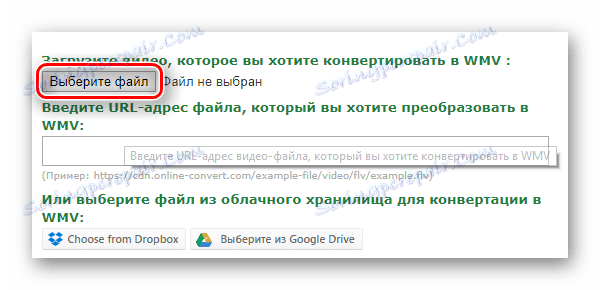
كما يمكنك استخدام الخدمات السحابية دروببوإكس و جوجل درايف .
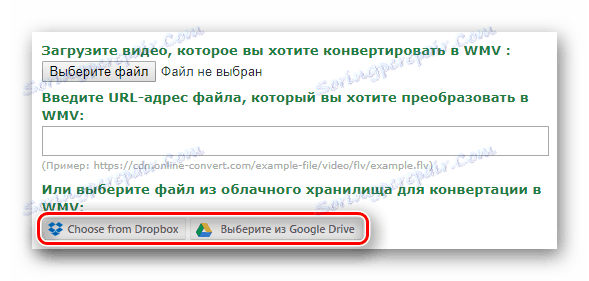
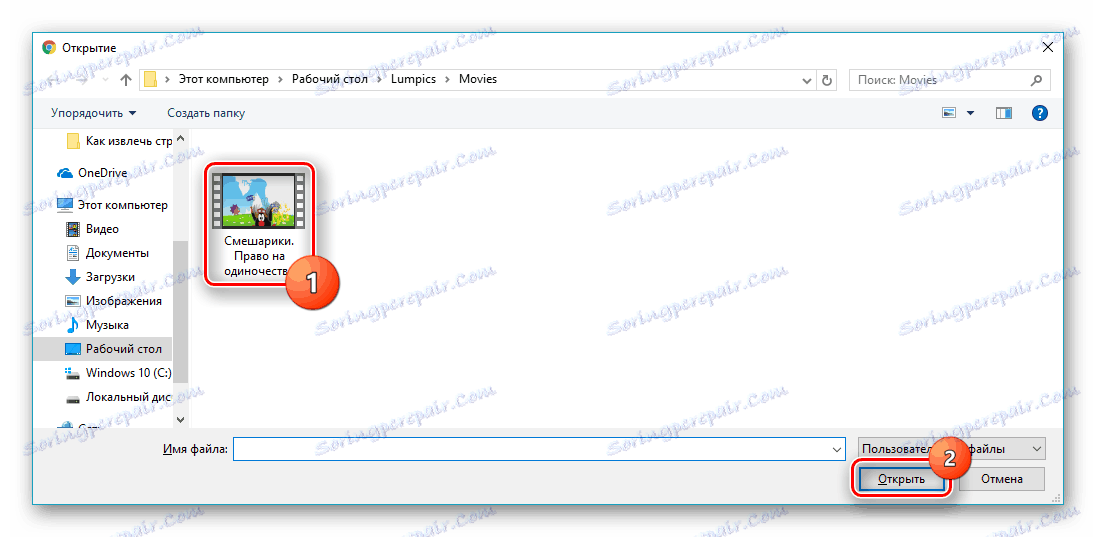
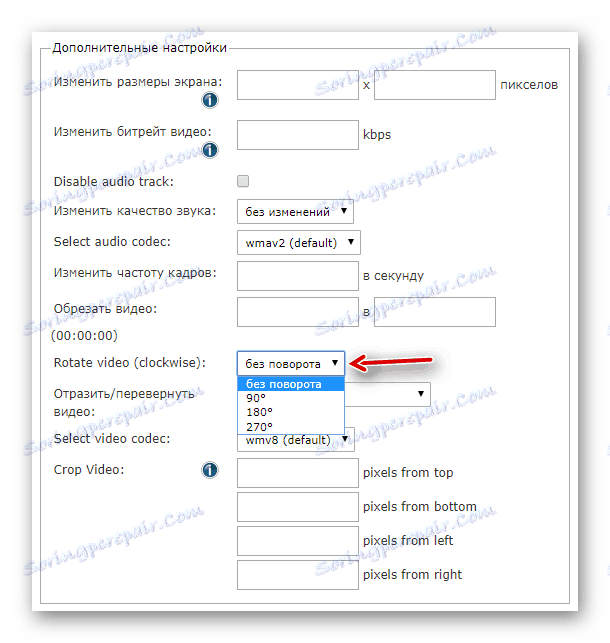

سيبدأ الموقع في تنزيل الفيديو ومعالجته ، وانتظر حتى نهاية الإجراء.
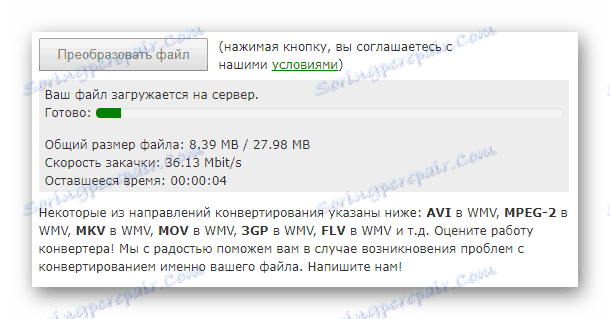
ستبدأ الخدمة تلقائيًا بتنزيل المقطع إلى جهاز الكمبيوتر الخاص بك عبر متصفح إنترنت.
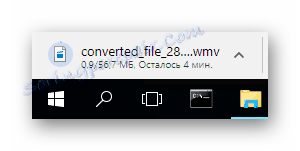
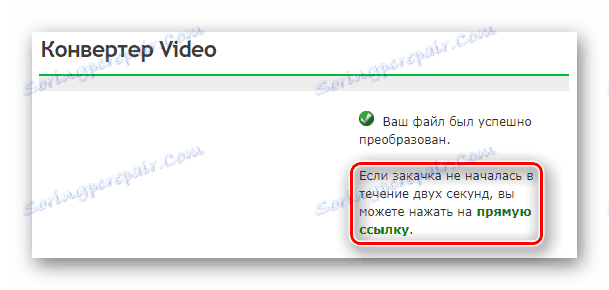
الطريقة الثانية: YouTube
يحتوي Videohosting الأكثر شعبية في العالم على محرر مدمج قادر على حل المهمة التي تم تعيينها أمامنا. يمكنك تدوير الفيديو إلى جانب واحد فقط بـ 90 درجة. بعد العمل مع الخدمة ، يمكنك حذف المواد المعدلة. للعمل مع هذا الموقع تحتاجه تسجيل .
- بعد الانتقال إلى صفحة YouTube الرئيسية والتفويض ، حدد رمز التنزيل في الشريط العلوي. يبدو مثل هذا:
- انقر فوق الزر "تحديد الملفات المراد تنزيلها" أو سحبها إليها من "مستكشف الكمبيوتر".
- اضبط معلمة توفر الفيديو. يعتمد ذلك على ما إذا كان بإمكان الأشخاص الآخرين مشاهدة المحتوى الذي تنزله.
- قم بتمييز الفيديو وتأكيد التحديد باستخدام الزر "فتح" ، وسيبدأ التنزيل التلقائي.
- بعد ظهور "اكتمل التحميل" ، انتقل إلى "مدير الفيديو" .
- ابحث عن الملف الذي تريد قلبه في قائمة الملفات التي تم تنزيلها ، وفي قائمة السياق المفتوح ، حدد العنصر "تحسين الفيديو" لفتح المحرر.
- استخدم الأزرار لتغيير اتجاه الكائن.
- انقر على الزر "حفظ كفيديو جديد" في اللوحة العلوية من الموقع.
- افتح قائمة السياقات في الفيديو الجديد الذي تم تحميله وانقر على "تنزيل ملف MP4" .
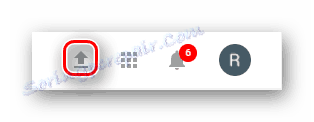
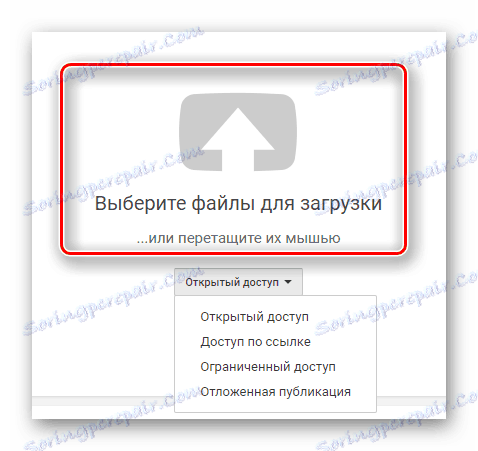
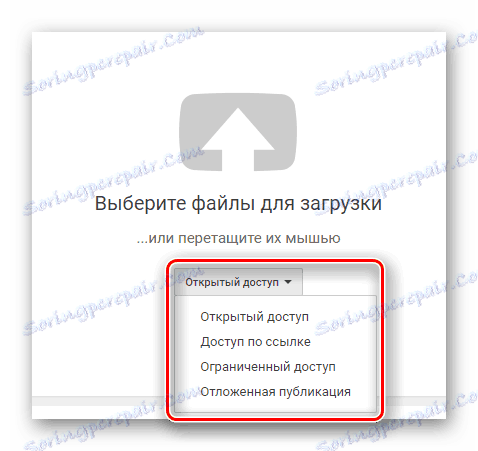
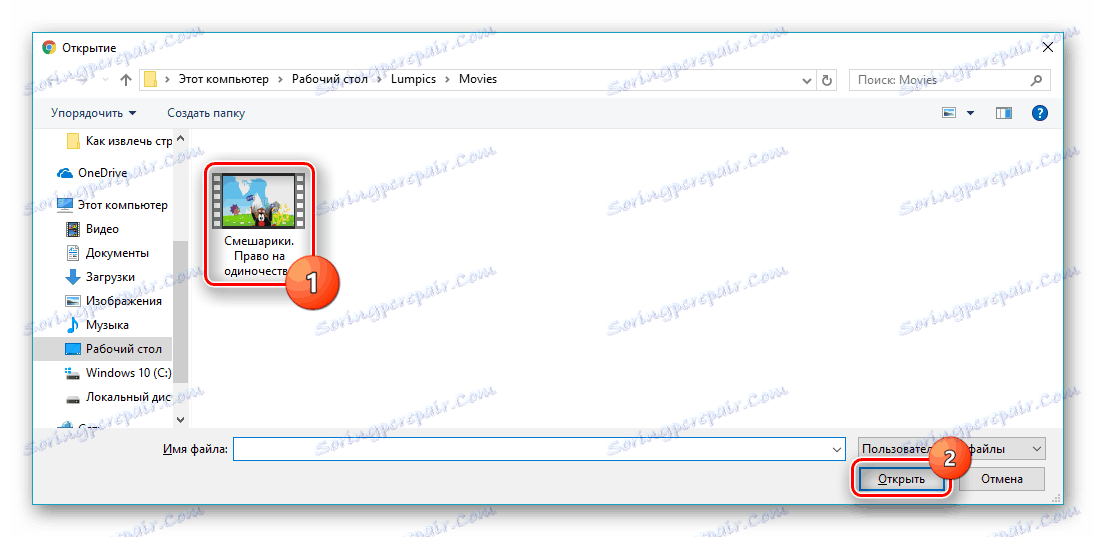
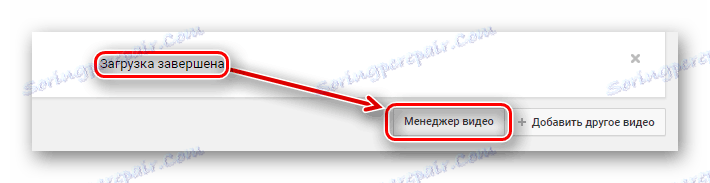
اقرأ أيضا: تحميل مقاطع الفيديو على YouTube من جهاز الكمبيوتر الخاص بك
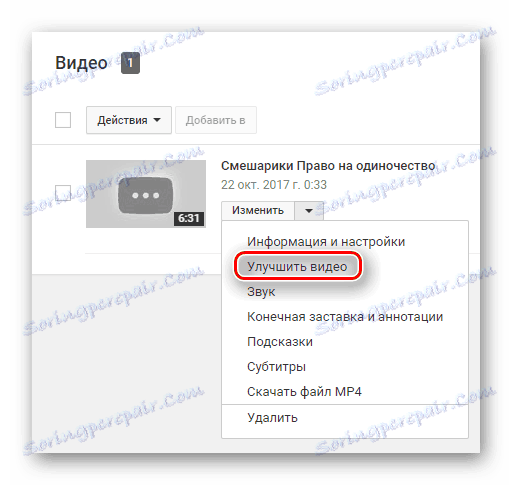
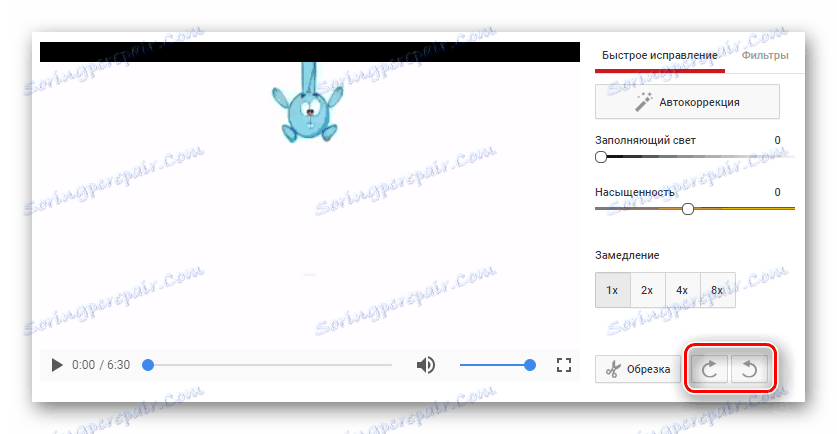
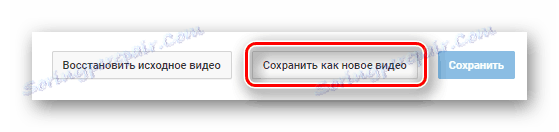
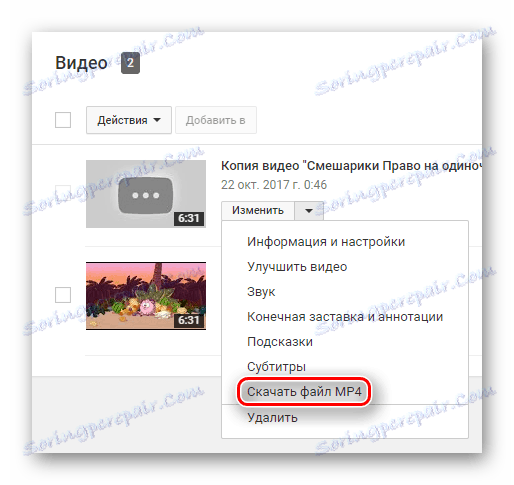
الطريقة الثالثة: Rotator الفيديو عبر الإنترنت
موقع يسمح لك فقط بتدوير الفيديو إلى زاوية محددة. يمكنه تنزيل الملفات من الكمبيوتر ، أو تلك الموجودة بالفعل على الإنترنت. عيوب هذه الخدمة هو حجم ملف التحميل الأقصى - 16 ميغابايت فقط.
الذهاب إلى الفيديو عبر الإنترنت دوار
- انقر فوق الزر "اختيار ملف" .
- حدد الملف المطلوب وانقر فوق "فتح" في نفس النافذة.
- إذا لم يعجبك تنسيق MP4 ، فقم بتغييره في سطر "تنسيق الإخراج" .
- قم بتغيير معلمة "تدوير الاتجاه" لتعيين زاوية الدوران للفيلم.
- تدوير 90 درجة في اتجاه عقارب الساعة (1) ؛
- تدوير 90 درجة عكس اتجاه عقارب الساعة (2) ؛
- تدوير 180 درجة (3).
- أكمل الإجراء من خلال النقر على "ابدأ" . سيحدث تنزيل الملف النهائي تلقائيًا فورًا بعد معالجة الفيديو.
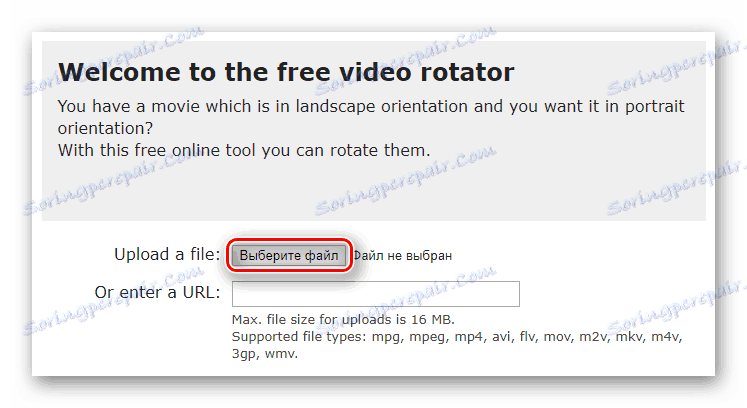
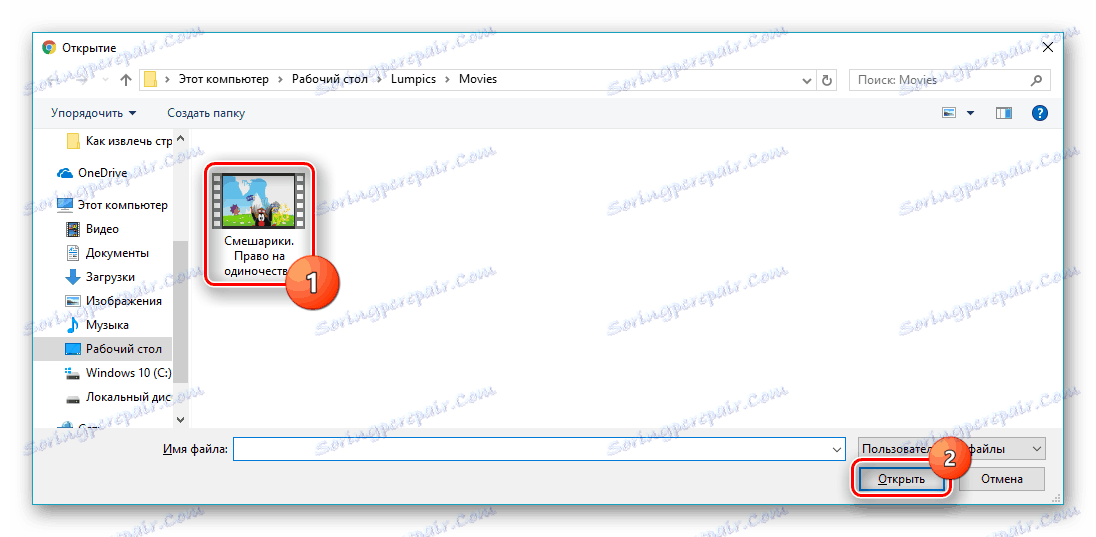
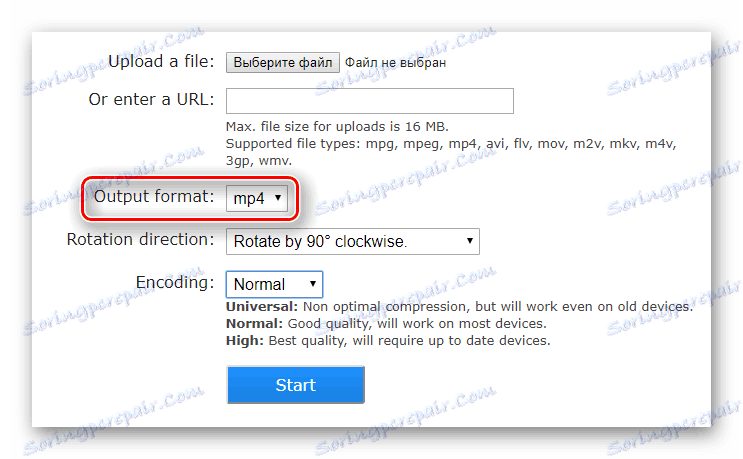
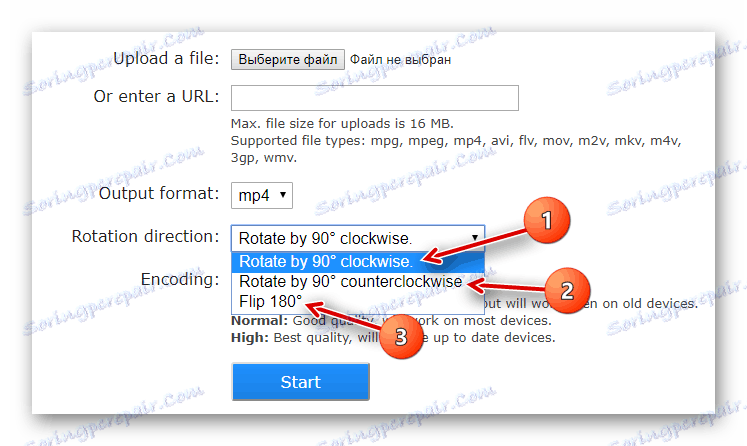
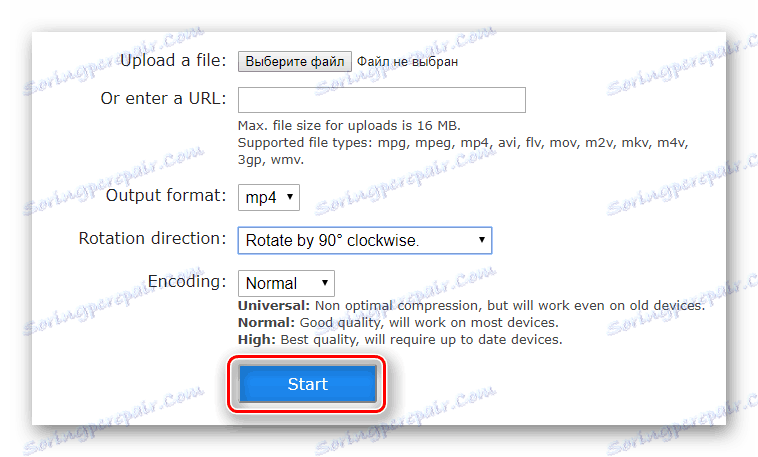
الطريقة الرابعة: تدوير الفيديو
بالإضافة إلى تحويل الفيديو إلى زاوية معينة ، يوفر الموقع فرصة لاقتصاصه وتحقيق الاستقرار. لديه لوحة تحكم مريحة للغاية عند تحرير الملفات ، مما يسمح لك بتوفير الوقت لحل المشكلة. حتى المستخدم المبتدئ يمكنه فهم هذه الخدمة عبر الإنترنت.
- انقر فوق "تحميل الفيلم الخاص بك" لتحديد ملف من الكمبيوتر.
- حدد الملف في النافذة الناتجة لمزيد من المعالجة وانقر فوق "فتح" .
- تدوير الفيديو باستخدام الأدوات التي ظهرت فوق نافذة المعاينة.
- أكمل العملية من خلال النقر على زر "تحويل الفيديو" .
- قم بتنزيل الملف النهائي على الكمبيوتر باستخدام زر "تنزيل النتيجة" .
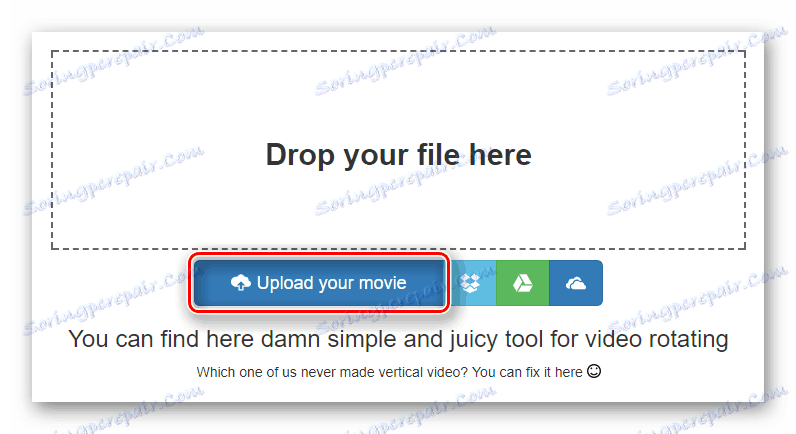
يمكنك أيضًا استخدام مقاطع الفيديو التي تم نشرها بالفعل في خادم سحابي Dropbox أو Google Drive أو OneDrive.
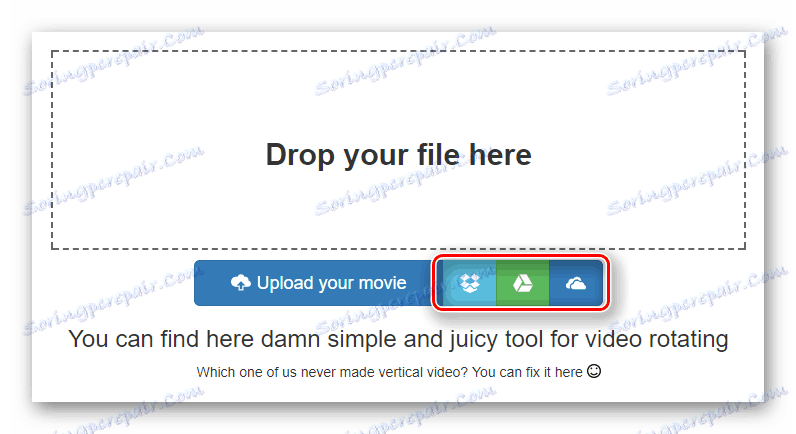
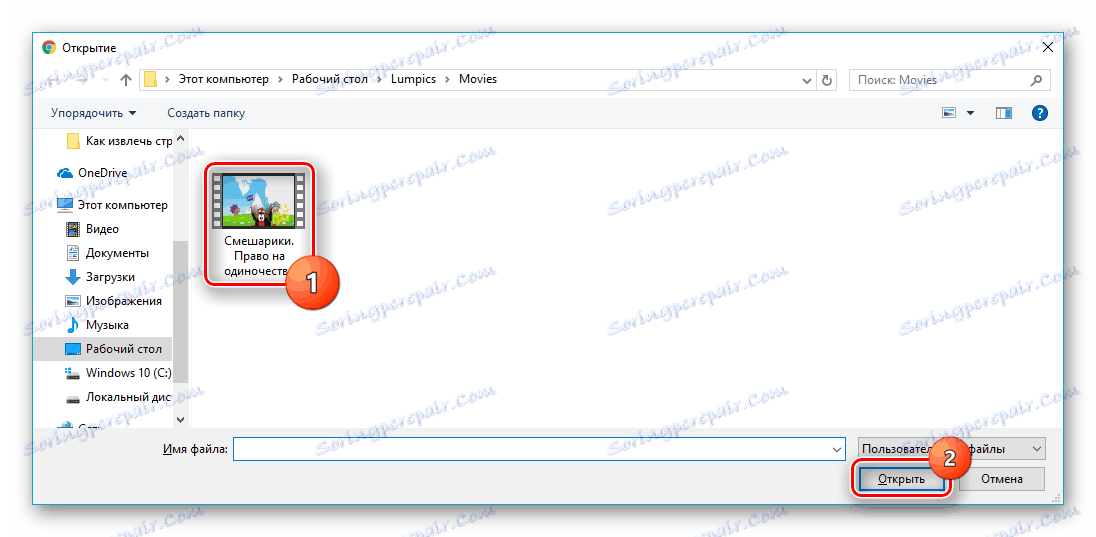
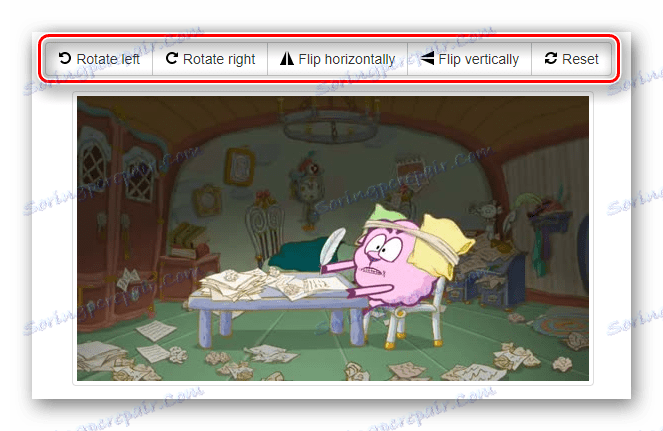
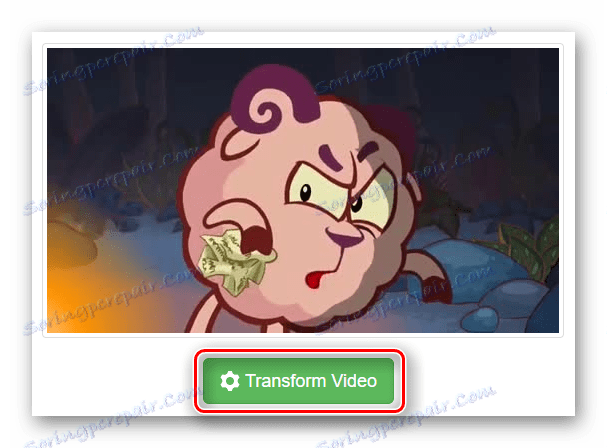
انتظر حتى انتهاء معالجة الفيديو.

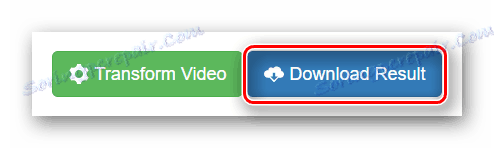
الطريقة الخامسة: تدوير الفيديو الخاص بي
خدمة بسيطة للغاية لتحويل الفيديو 90 درجة في كلا الاتجاهين. لديه العديد من الوظائف الإضافية لمعالجة الملف: تغيير نسبة العرض إلى الارتفاع ولون العصابات.
انتقل إلى خدمة "تدوير الفيديو الخاص بي"
- على الصفحة الرئيسية للموقع ، انقر فوق "اختيار الفيديو" .
- انقر على الفيديو المحدد وقم بتأكيده باستخدام زر "فتح" .
- قم بتدوير الأسطوانة باستخدام الأزرار المناسبة لليسار أو اليمين. هم يشبهون هذا:
- أكمل العملية من خلال النقر على "تدوير الفيديو" .
- قم بتنزيل الإصدار النهائي باستخدام الزر "تنزيل" ، الذي يظهر أدناه.

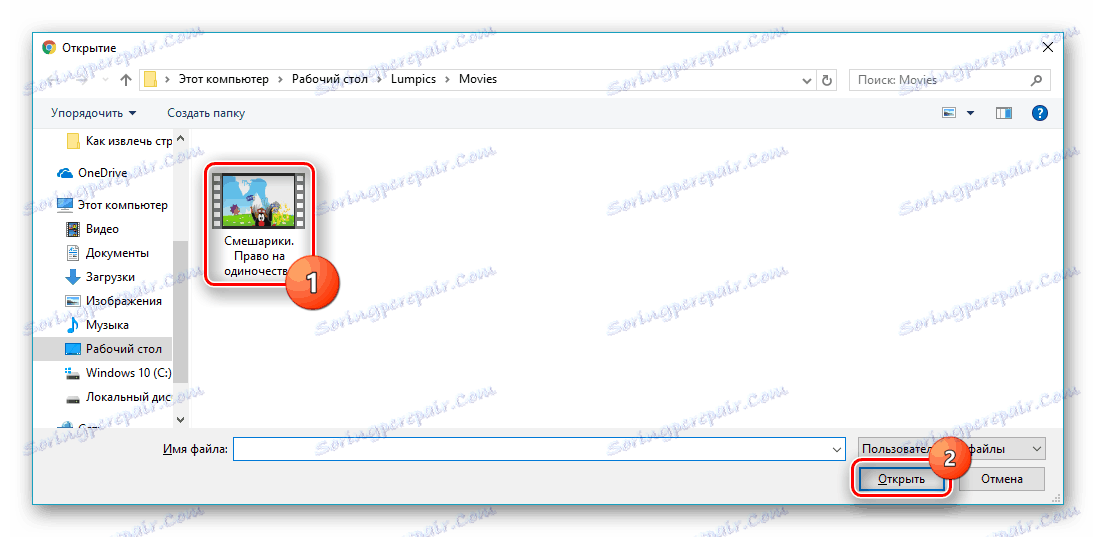
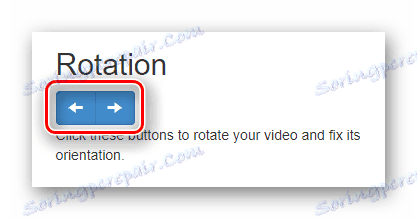
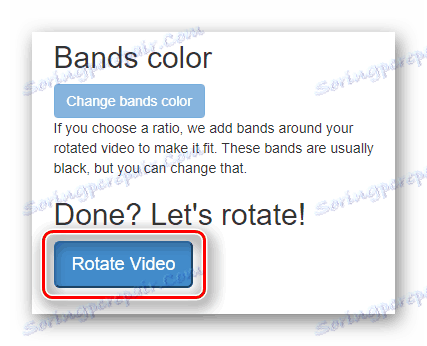

كما ترى من المقالة ، فإن تحويل الفيديو إلى 90 أو 180 درجة عملية بسيطة للغاية ، لا تتطلب سوى القليل من التفكير. يمكن لبعض المواقع أن تعكسها رأسيًا أو أفقيًا. مع دعم الخدمات السحابية ، يمكنك تنفيذ هذه العمليات حتى من الأجهزة المختلفة.